MFC-J6945DW
Odpowiedzi na często zadawane pytania i rozwiązywanie problemów |
Konfigurowanie profilu skanowania do serwera FTP
Zalecamy przeglądarkę Microsoft® Internet Explorer® 11/Microsoft Edge™ dla systemu Windows® oraz Safari 10/11 w przypadku komputerów Mac. JavaScript i pliki cookie muszą być zawsze włączone, niezależnie od używanej przeglądarki.
- Uruchom przeglądarkę internetową.
Wpisz „https://adres IP urządzenia” w polu adresu przeglądarki (gdzie „adres IP urządzenia” to adres IP urządzenia lub nazwa serwera wydruku). Na przykład: https://192.168.1.2
Jeśli zostanie wyświetlony monit o podanie hasła dla urządzenia, należy je wprowadzić, a następnie kliknąć
 .
. - Kliknij kartę Scan (Skanuj).
- Kliknij menu Scan to FTP/SFTP/Network/SharePoint (Skanuj do FTP/SFTP/Network/SharePoint) na lewym pasku nawigacyjnym.
- Wybierz opcję FTP, a następnie kliknij przycisk Submit (Prześlij).
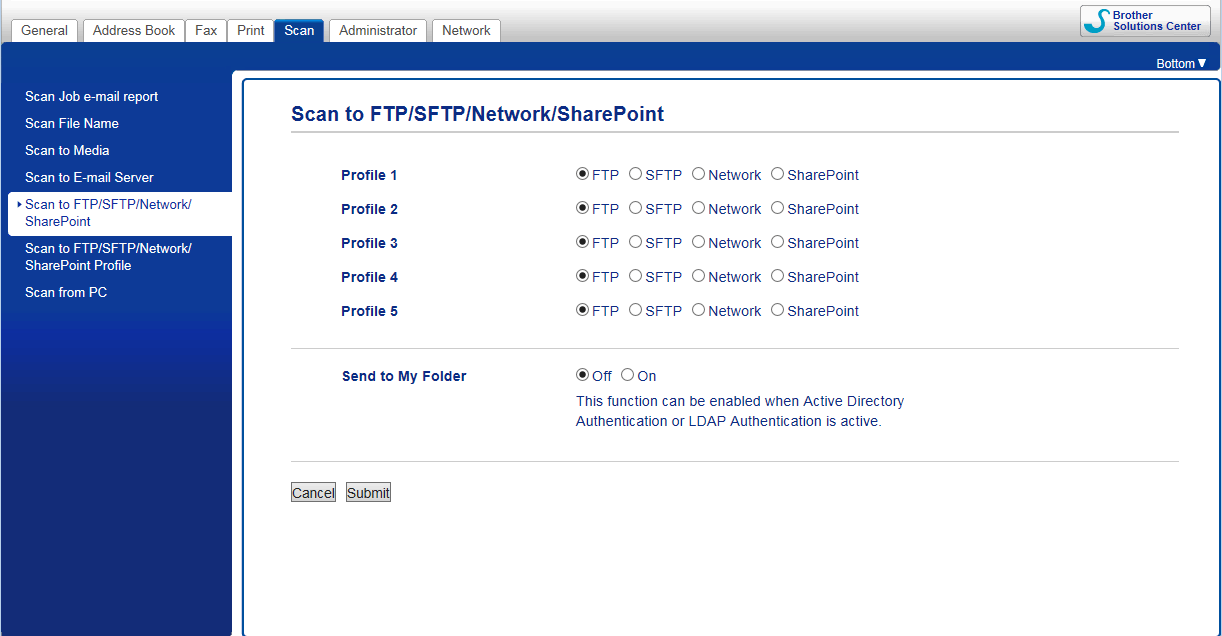
- Kliknij menu Scan to FTP/SFTP/Network/SharePoint Profile (Profil skanowania do FTP/SFTP/Network/SharePoint) na lewym pasku nawigacyjnym.
- Wybierz profil, który chcesz skonfigurować lub zmienić.

Użycie któregoś z następujących znaków: ?, /, \, ", :, <, >, | lub * może spowodować błąd wysyłania.
Opcja Opis Profile Name (Nazwa profilu) Wpisz nazwę tego profilu serwera (maksymalnie 15 znaków alfanumerycznych). Nazwa ta będzie wyświetlana na wyświetlaczu LCD.
Host Address (Adres hosta) Wpisz adres hosta (np. ftp.example.com, maks. 64 znaki) lub adres IP (np. 192.23.56.189).
Port Number (Numer portu) Zmień ustawienie Port Number (Numer portu) używane do uzyskiwania dostępu do serwera FTP. Ustawienie domyślne to port 21. W większości przypadków to ustawienie nie wymaga zmiany.
Username (Nazwa użytkownika) Wprowadź nazwę użytkownika (maksymalnie 32 znaki), który ma uprawnienia do zapisu danych na serwerze FTP.
Password (Hasło) Wpisz hasło (do 32 znaków) powiązane z nazwą użytkownika wprowadzoną w polu Username (Nazwa użytkownika). Wpisz hasło ponownie w polu Retype password (Wpisz ponownie hasło).
SSL/TLS Ustaw opcję SSL/TLS, aby przeprowadzić bezpieczne skanowanie z użyciem protokołu SSL/TLS. W razie potrzeby zmień ustawienie CA Certificate (Certyfikat ośrodka certyfikacji).
Store Directory (Katalog zapisu) Wpisz ścieżkę (do 60 znaków) do folderu na serwerze FTP, do którego mają być wysłane zeskanowane dane. Nie wpisuj ukośnika na początku ścieżki (np. brother/abc).
File Name (Nazwa pliku) Wybierz nazwę pliku z podanych wstępnie ustawionych nazw lub nazw zdefiniowanych przez użytkownika. W menu Scan File Name (Nazwa pliku skanowania) na lewym pasku nawigacyjnym można ustawić nazwy definiowane przez użytkownika oraz styl nazwy pliku.
Quality (Jakość) Wybierz ustawienie jakości. W przypadku wybrania opcji User Select (Wybór użytkownika) użytkownik będzie proszony za każdym razem o wybranie ustawienia przy używaniu tego profilu skanowania.
File Type (Typ pliku) Wybierz typ pliku dla zeskanowanego dokumentu. W przypadku wybrania opcji User Select (Wybór użytkownika) użytkownik będzie proszony za każdym razem o wybranie ustawienia przy używaniu tego profilu skanowania.
Document Size (Rozmiar dokumentu) Wybierz z listy rozmiar dokumentu. Jest to wymagane, aby skanowany plik miał właściwy rozmiar.
Scan Long Paper (Skanowanie długiego papieru) (ADF) Wybierz opcję On (Włącz), aby zeskanować dokument wydrukowany na długim papierze przy użyciu podajnika ADF.
ADF Auto Deskew (Autom. prostow. ADF) Wybierz Auto (Automatyczny), aby ustawić urządzenie na automatyczną korektę przekrzywienia dokumentu podczas skanowania stron z podajnika ADF.
Skip Blank Page (Pomiń pustą stronę) Wybór opcji On (Włącz) powoduje usunięcie pustych stron dokumentu z wyników skanowania.
Skip Blank Page Sensitivity (Nie uwzględniaj pustych stron) Wybierz poziom czułości wykrywania pustych stron w zeskanowanych danych. Im wyższa czułość, tym łatwiej urządzenie będzie wykrywać puste strony.
Remove Background Color (Usuń kolor tła) Zmień ilość usuwanego koloru tła.
2-sided Scan (Skanowanie 2-stronne) Wybierz opcję Long Edge (Długa krawędź) lub Short Edge (Krótka krawędź), aby zeskanować obie strony dokumentu w zależności od układu oryginału.
Brightness (Jasność) Wybierz poziom jasności.
Contrast (Kontrast) Wybierz poziom kontrastu.
Passive Mode (Tryb pasywny) Włącz lub wyłącz opcję Passive Mode (Tryb pasywny) w zależności od ustawień serwera FTP i konfiguracji zapory sieciowej. Funkcja ta jest domyślnie włączona. W większości przypadku nie mam potrzeby zmiany tego ustawienia.
- Kliknij przycisk Submit (Prześlij).
